参数调整
最終更新: 2025年3月28日
描述如何调整分配的参数值。
显示调整弹框
单击参数滑块会弹出一些按钮。
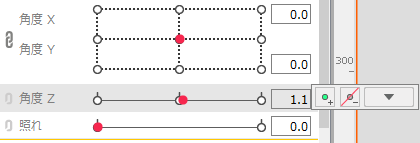
将鼠标光标移动到最右端的▼以显示四个按钮。
从那里您可以调整参数值。
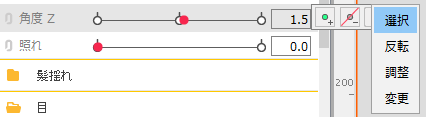
选择
单击[选择]按钮,选择已设置参数的物体。
在批量修改所有参数值时,十分方便。
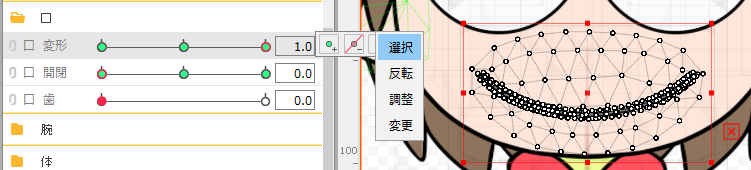
反转
反转并设置参数键值。
在更正已设置为相反值的参数时,十分方便。
下面以设置嘴巴开合参数为“0”开、“1”闭为例进行说明。
| 嘴巴 开合:0 |
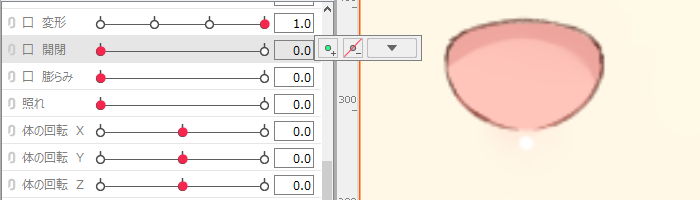 |
| 嘴巴 开合:1 |
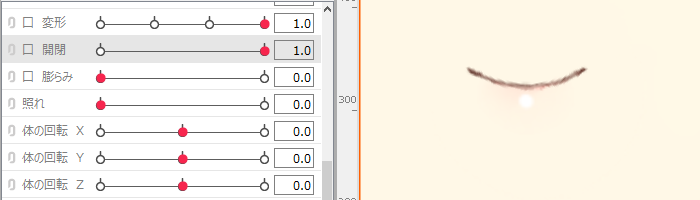 |
首先单击[选择]按钮①,选择要调整的物体,然后单击[反转]按钮②。
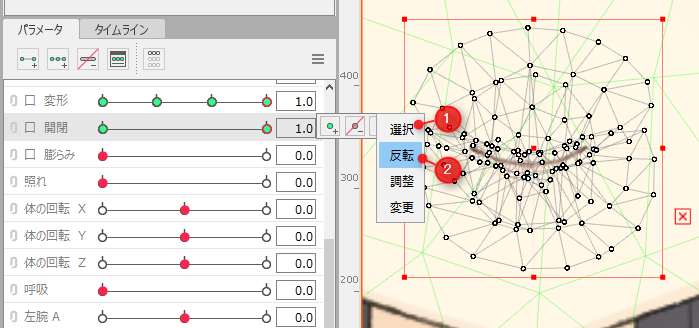
这会将“0”状态设置为“1”,将“1”状态设置为“0”。
用“0”闭上嘴、“1”张开嘴,正确进行了修复。
| 嘴巴 开合:0 |
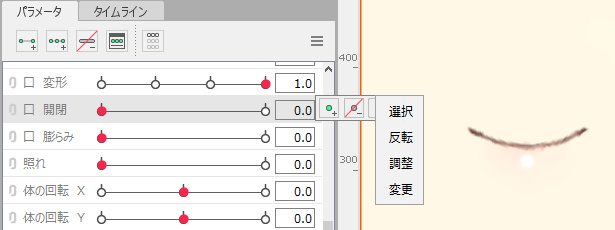 |
| 嘴巴 开合:1 |
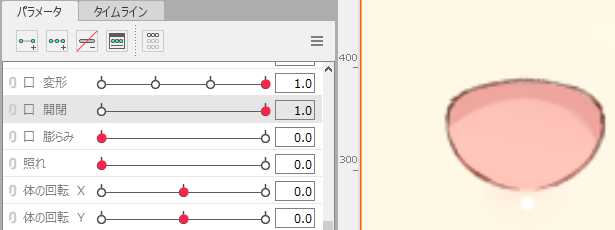 |
批量反转
您可以批量反转参数的键值。
单击[参数]面板上的汉堡包按钮,然后单击[批量反转]。
将显示批量反转设置对话框,勾选要反转的参数并单击[OK]。
(如果您取消选中所有选项,则所有选中都将被解除。)
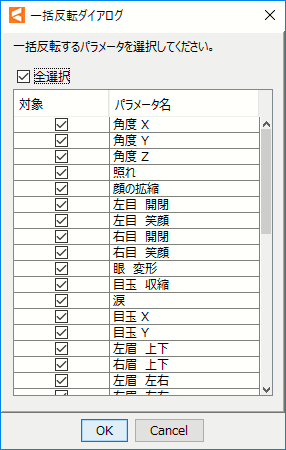
调整
您可以移动已设置的键值。
单击[调整]按钮以显示[调整值]对话框。
您可以通过输入变更的值来移动键值。
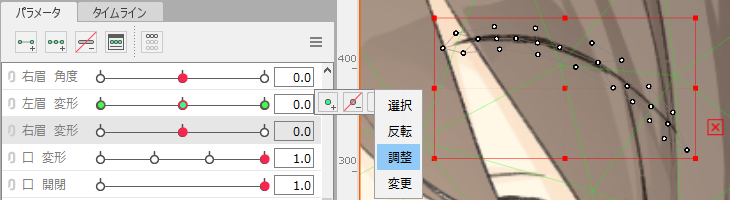
例如,如下图所示,可以替换键值、缩小键值等,进行灵活的调整。
1. 替换键值。
2. 变更键值。
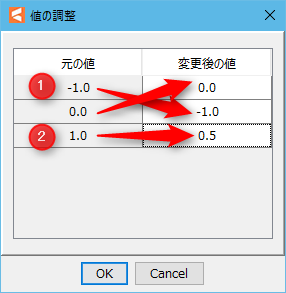
应用变更后,如下图所示。
可以看到“0”的形状发生了变化,键值也发生了移动。
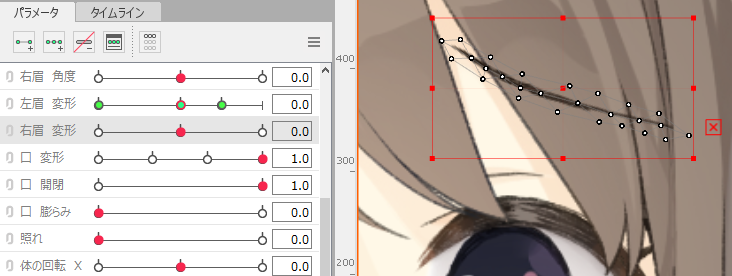
变更
您可以将分配的参数变更为另一个参数。
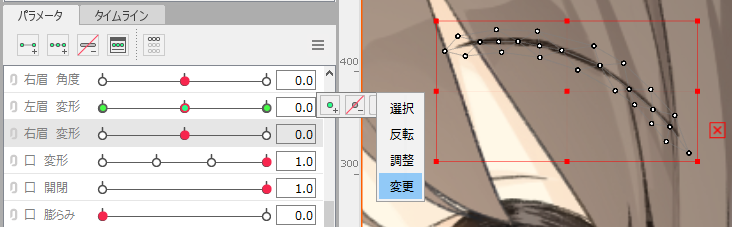
单击[变更]按钮以显示参数变更对话框。
选择要变更的参数。
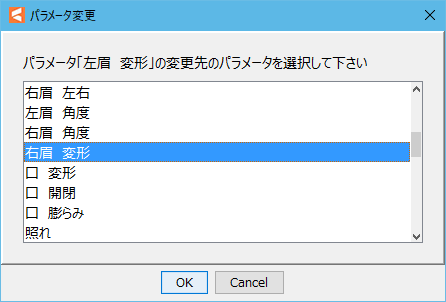
这样就可以变更为“右眉 变换”这个参数了。
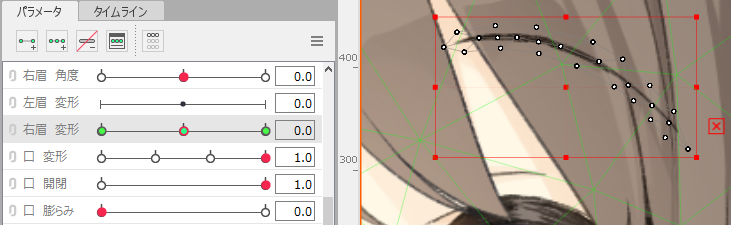
对齐选定的物体的参数配置
您可以从[参数]面板菜单 → [对齐选定的物体的参数配置]来统一选定物体的参数配置。
(也可以从[建模]菜单 → [参数] → [对齐选定的物体的参数配置]执行此操作)
例如,当某些物体A和B具有以下参数配置时
A 角度 X = {−30, 0, 30}
B 微笑 = {0, 1}
A和B均为 角度X = {−30, 0, 30} 和 微笑 = {0, 1}。
请问这篇文章对您有帮助吗?
是否
